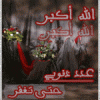من الطبيعي أن تندهش لسرعة حاسوبك عند اقتناءه حديثاً، لأن نظامه لم "يتسخ" بعد.
لكن بمرور الوقت، مع تثبيت و إلغاء العديد من البرامج، أو تغيير الإعدادات، ستتراجع سرعة الحاسوب تدريجياً.
فالحاسوب، كما السيارة، بحاجة إلى عناية وبعض عمليات الصيانة الدورية ليحافظ على أدائه وفاعليته.


إزالة البرامج غير المطلوبة
يجب ألا تنسى أن هناك أسبابا أخرى تؤدي لإبطاء الحاسوب، فالعمل على تطبيقات كثيرة في آن واحد مثلاً يتسبب بتعبئة ذاكرة الوصول العشوائي، كما أنه يؤدي إلى استهلاك موارد المعالج.
وتعبئة القرص الصلب وإشغال مساحة كبيرة فيه، أو إنشاء عدد كبير من الأقراص الصلبة قد تبطئ من سرعة جهازك أيضاً.
لكن ما عدا ذلك، يجب عليك تنظيف حاسوبك بشكل دوري، بالعودة إلى التطبيقات غير الضرورية، من خلال لوحة التحكم، وتطبيق إضافة وإزالة البرامج، الذي يظهر لك، بالإضافة إلى توقيت استعمالك للبرنامج، مقدار المساحة التي تشغله البرامج المثبتة في حاسوبك.
وتذكر أن إزالة الألعاب، التي لم تعد تجذب اهتمامك، توفر لك مساحة جيدة في القرص الصلب.

تطبيقات الإقلاع والمكونات الإضافية
من الضروري التحكم بالبرامج التي تفتح تلقائياً بعد دخولك للنظام، لذا ينصح بتقليل عددها قدر الإمكان.
كما أن الإضافات المثبتة على برامج موجودة سابقاً في حاسوبك، قد تؤدي إلى إبطاء سرعته، فمثلاً إذا كنت تشتكي من بطئ متصفح فايرفوكس، فما عليك سوى إزالة المكونات الإضافية التي تراكمت عليه مع مرور الزمن من خلال إيقافها أو إزالتها كلياً ضمن تطبيق أدوات، كما يمكنك التخلص من المكونات الإضافية عبر الدخول إلى تطبيق إدارة الوظائف الإضافية، المتواجد أسفل انترنت اكسبلورر في قسم الأدوات.

هذه الملاحظة لا تخص متصفحات الانترنت وحدها، فالتطبيقات المكتبية مثل مايكروسوفت أوفيس 2007 مليئة بالإضافات، ومن الممكن إزالتها عن طريق الأدوات أيضاً. فعلى سبيل المثال، تطبيقات "Outlook Change Notifier" أو اي تيونز، لن تفيدك بشيء إذا لم تكن من مستعملي "أي فون"، أو إذا لم تكن من مرسلي الرسائل النصية عبر اوتلوك فن تلزمك ميزة خدمات اوتلوك للخلوي.
إيقاف التطبيقات غير الضرورية التي يتم تحميلها تلقائيا عند بدء التشغيل من ويندوز يعتبر أمراً هاماً.
وإذا كنت تعرف أهمية كل تطبيق وعمله، فإن التحكم بتفعيل التطبيقات أو إيقافها عن طريق جدول عمل النظام، الذي يمكن الوصول إليه من خلال كتابة "system.msn" في ابدأ، وسيلة جيدة لإراحة الجهاز.
ومن الأمثلة على ذلك، إذا لم تكن من مستخدمي "windows Media Center"، فيمكنك إيقاف عمل كل من تطبيقات "Windows Media Center Extender" و " "Receiver و"Scheduler".
تنظيف القرص الصلب
رغم أن سعة الأقراص الصلبة في ازدياد، لكن يقابل ذلك ازدياد أحجام التطبيقات الحديثة أيضاً.
عند تثبيت أي برنامج و العمل عليه، يتم تعبئة القرص الصلب ببيانات غير ضرورية، تؤثر على أداء القرص، وتؤدي إلى إطالة المدة اللازمة للحصول على ملف ضمنه.
لذا يعتبر تطبيق تنظيف القرص الذي يحتويه نظام تشغيل "ويندوز" واحداً من أفضل الحلول لإزالة الملفات العالقة وغير الهامة من قرص حاسوبك الصلب.

لاستخدام أداة تنظيف ويندوز، أكتب cleanmgr.exe ثم أضغط على زر Enter، وحدد أنواع الملفات التي تريد تنظيفها.
من الضروري جداً إلغاء تجزئة محركات الأقراص بين الحين والآخر، لما لهذه العملية من فائدة في تحرير مساحات فارغة، وتنظيم البيانات المخزنة على القرص، وبالتالي تنشيط عمله.
وللتذكير فإن إلغاء تجزئة الأقراص يجب أن تكون خطوة لاحقة لتنظيف القرص.
منقول.









 ذهاب لأعلى
ذهاب لأعلى